Використання штучного інтелекту (ШІ) стало важливим інструментом для створення контенту. Одним з найбільш помітних інструментів є Synthesia, який дозволяє автоматично створювати відео, схожі на людину. Незалежно від того, чи бажаєте ви створити відео-інструкцію, презентацію або просто посібник, з допомогою Synthesia ви можете це зробити швидко і легко - і все це без необхідності стояти перед камерою. У цьому посібнику я покажу вам крок за кроком, як ефективно використовувати Synthesia для створення привабливих відео для вашої потреби.
Важливі відомості
- Synthesia - потужний інструмент, який створює віртуальних істот, що відтворюють тексти у високопрофесійному стилі, у багатьох мовах.
- Він пропонує різноманітні можливості налаштування для істот та фонів.
- Ви можете імпортувати як тексти, так і презентації на платформу та перетворити їх на привабливі відео.
- Використання платне, але за справедливою вартістю.
Посібник по кроках щодо використання Synthesia
1. Створіть обліковий запис
Для використання Synthesia спочатку потрібно створити обліковий запис. Відвідайте веб-сайт Synthesia та натисніть кнопку "Створити безкоштовне відео ШІ". Дотримуйтесь інструкцій для реєстрації.
2. Виберіть свій аватар
Після реєстрації ви потрапляєте на інтерфейс Synthesia. Тут ви можете вибрати між різними аватарами, які будуть представлені у вашому відео. Придумайте, який аватар найкраще підходить для вашого контенту.
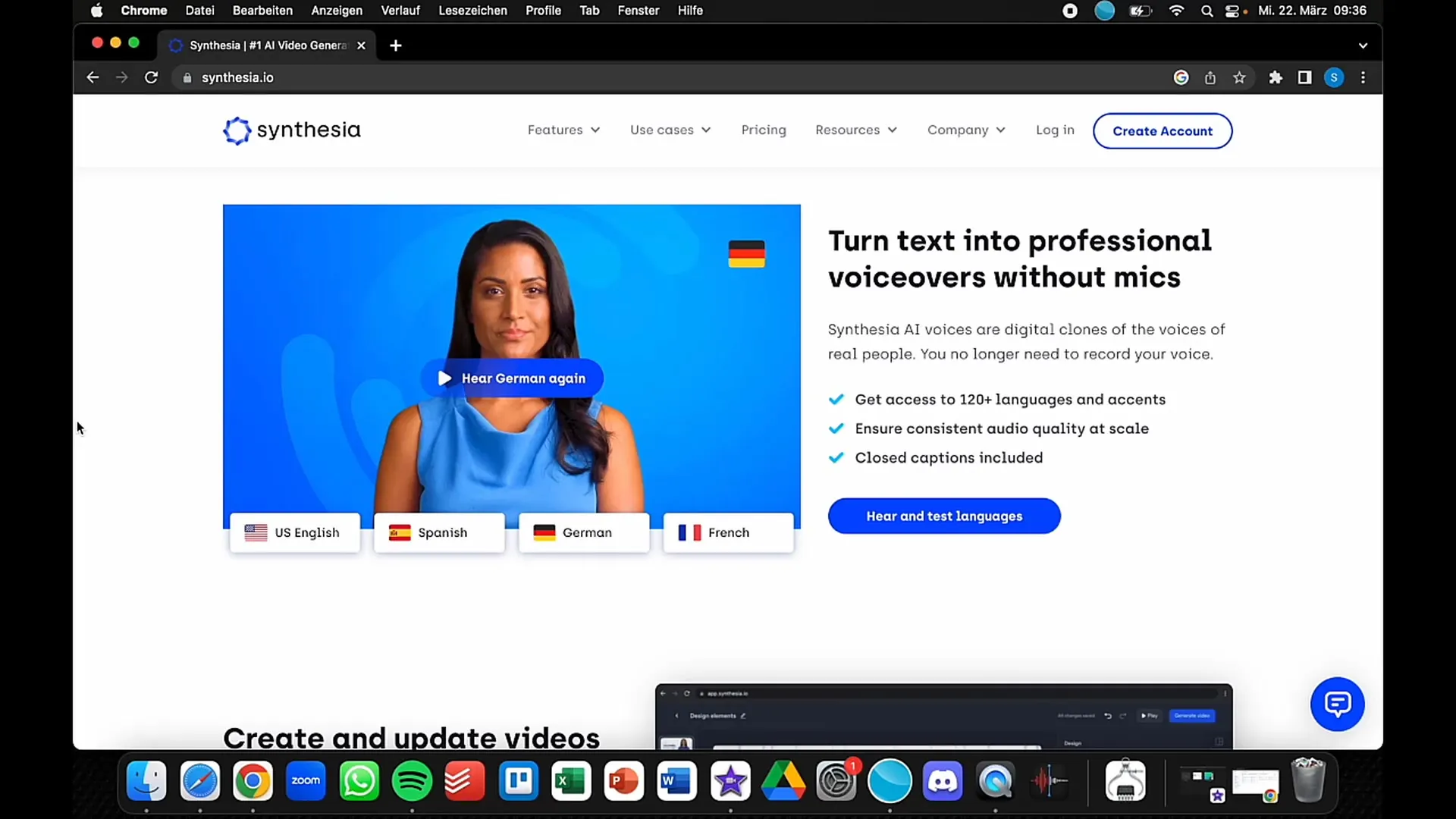
3. Імпортуйте ваші матеріали
Ви маєте можливість вводити тексти безпосередньо в поле для тексту. Щоб забезпечити максимальну гнучкість, ви також можете завантажити презентації PowerPoint. Просто перетягніть ваш файл у відповідну область або скористайтеся функцією імпорту.
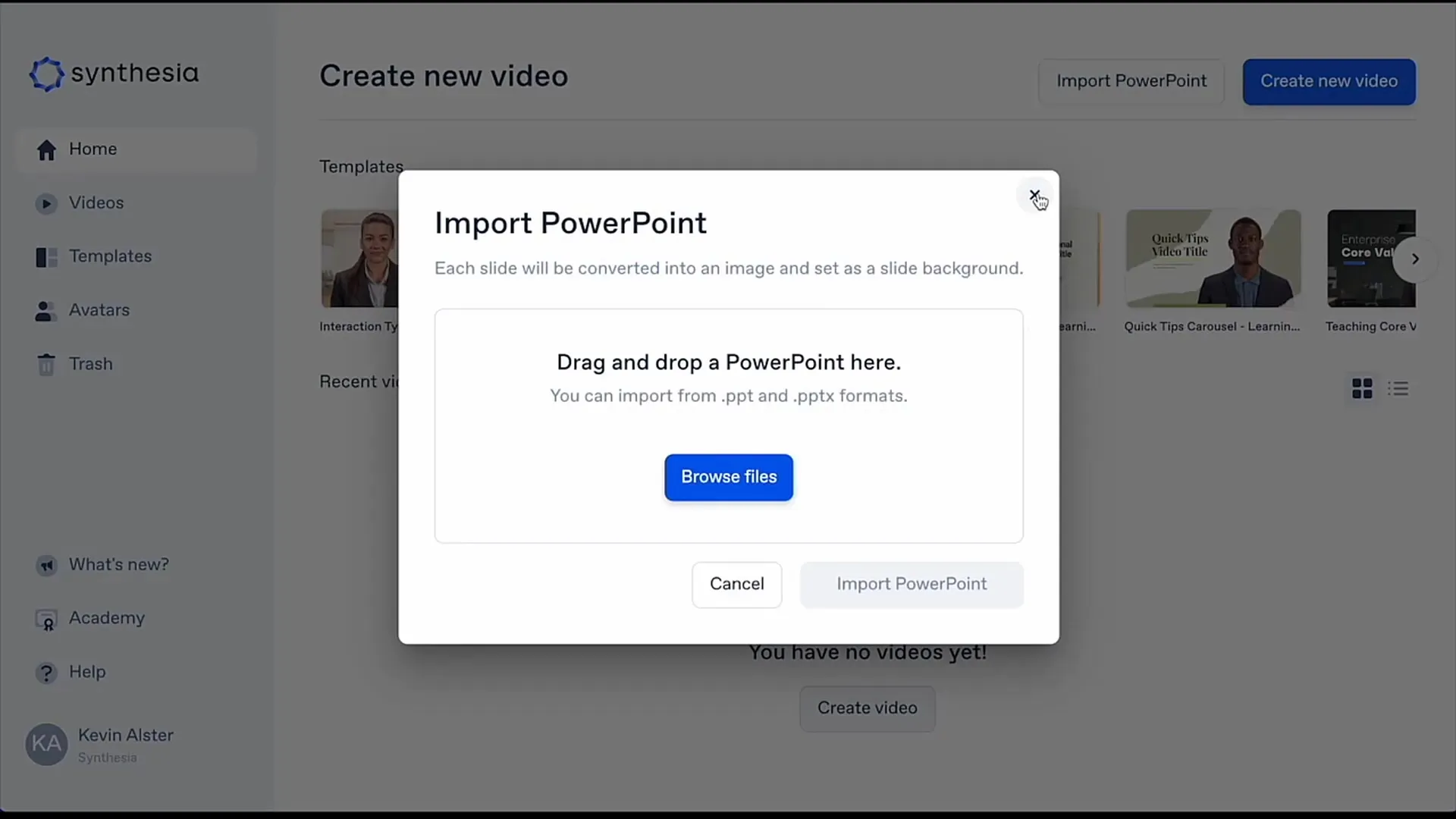
4. Створіть ваше відео
Зараз настав час створити ваше відео. Додайте обраного раніше аватара та введіть текст, який він має вимовити. Тут ви також можете додати фон та конкретні текстові елементи.
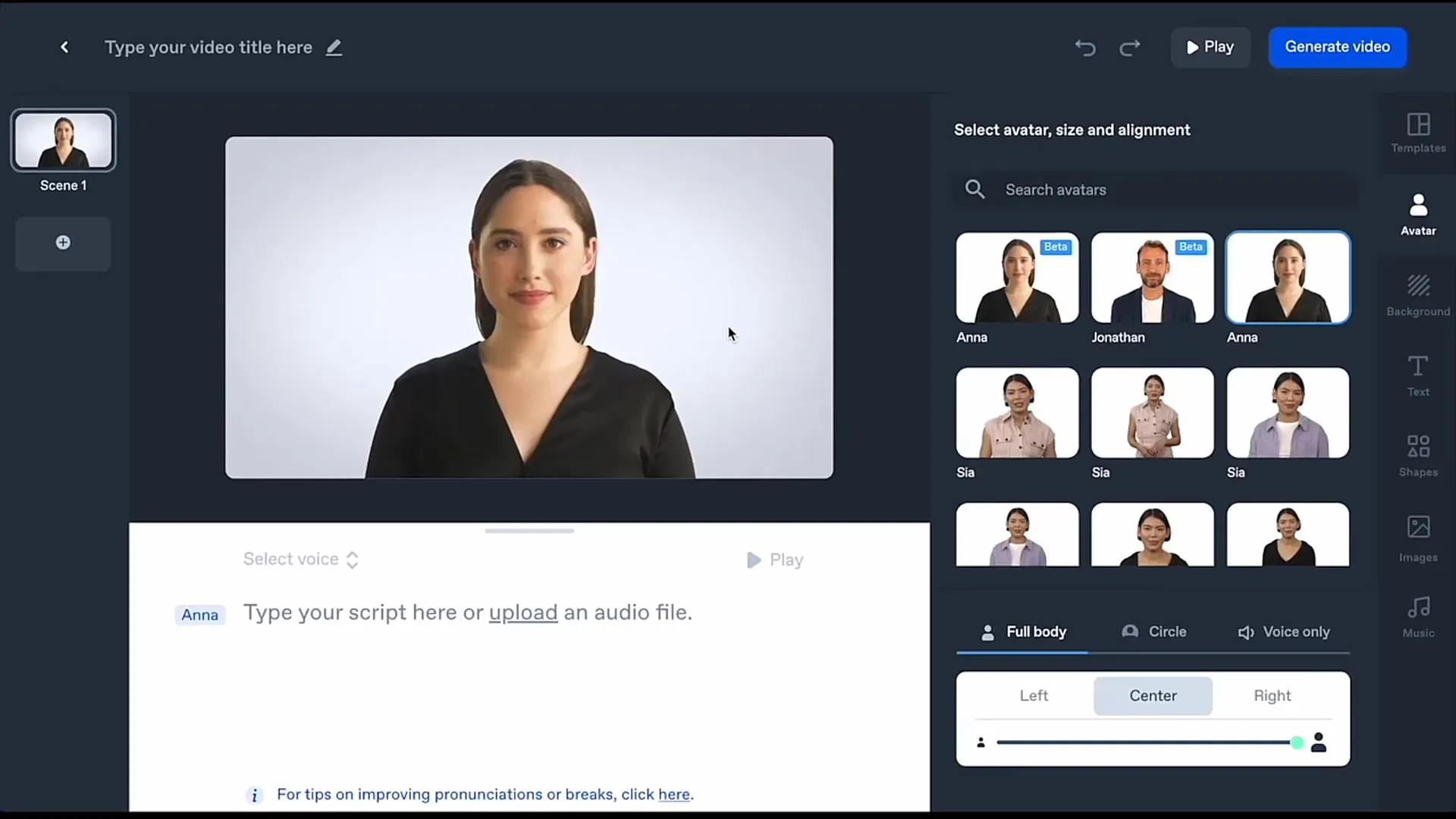
5. Оберіть мову
Synthesia підтримує багато мов. Якщо ви хочете створити відео на іншій мові, просто виберіть це в налаштуваннях. Випробуйте, як аватар звучить на різних мовах.
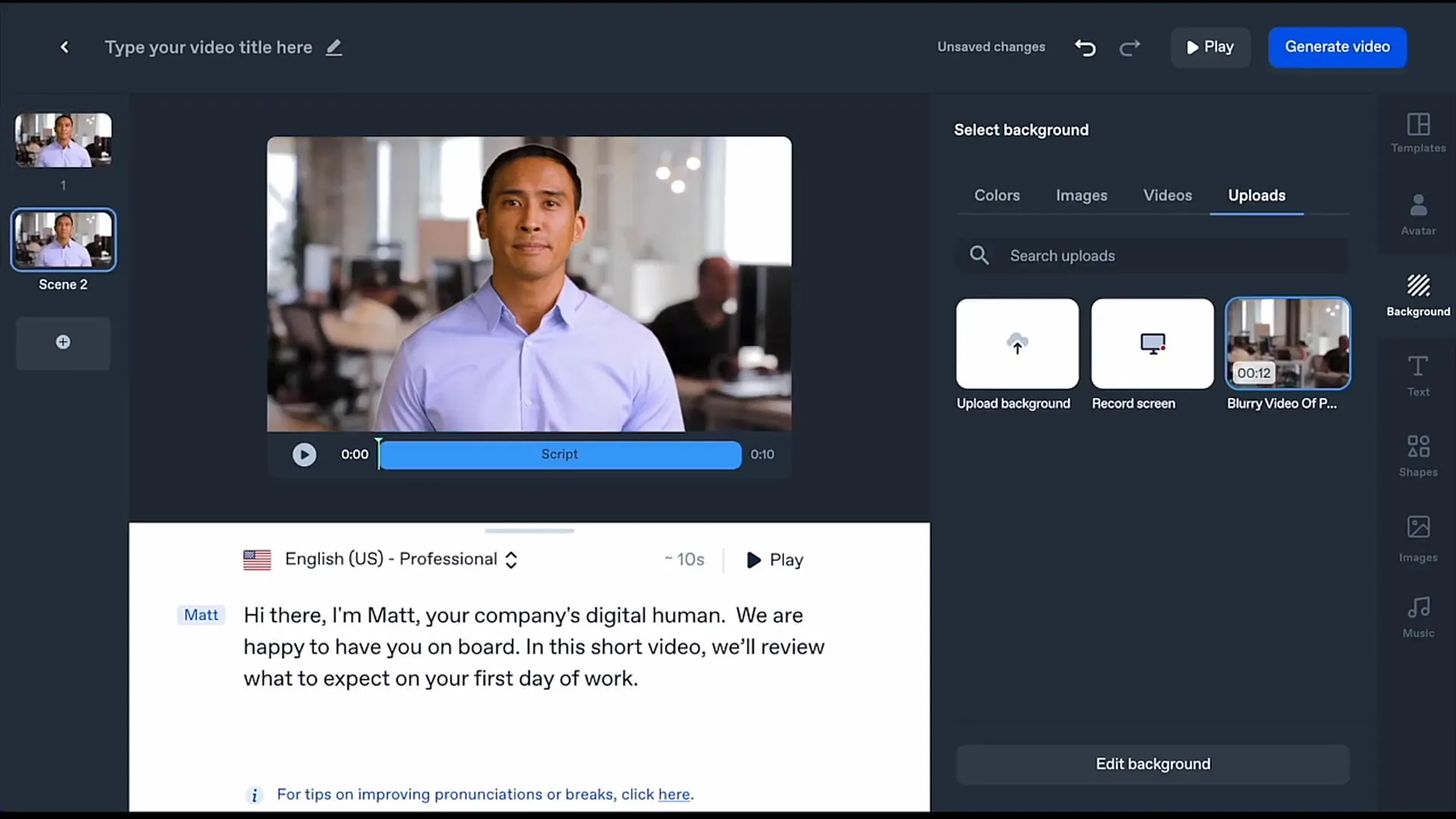
6. Використання шаблонів
Щоб заощадити час, Synthesia має готові шаблони. Ви можете вибрати один і налаштувати його за своїми бажаннями. Так ви можете легко змінювати кольори та шрифти. Важливо, щоб дизайн відповідав вашому бренду.
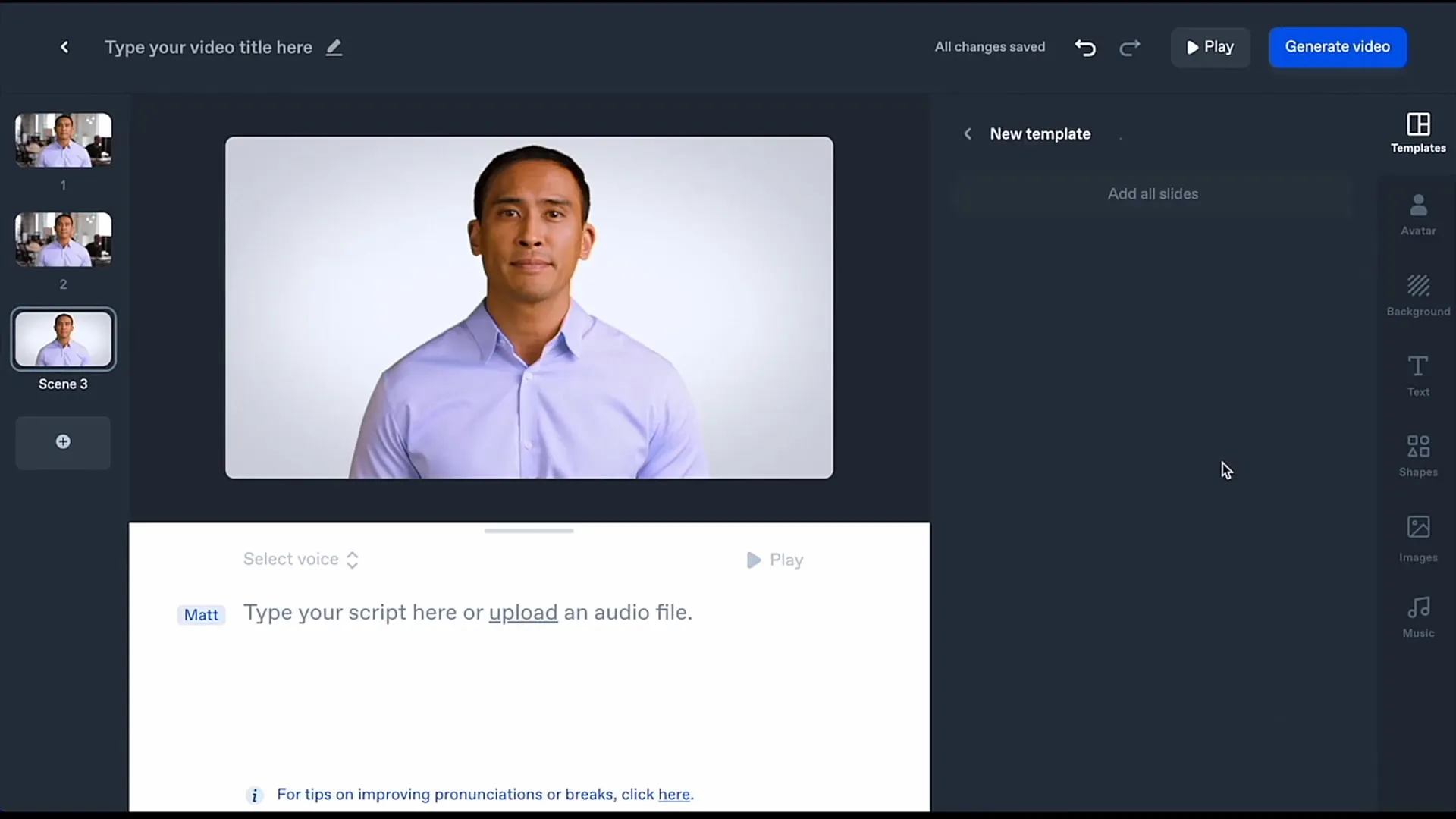
7. Попередній перегляд та налаштування
Перш ніж завершити відео, перегляньте попередній перегляд, щоб переконатися, що все відповідає вашим очікуванням. При необхідності ви можете знову вибрати або налаштувати макети, тексти та навіть аватара.
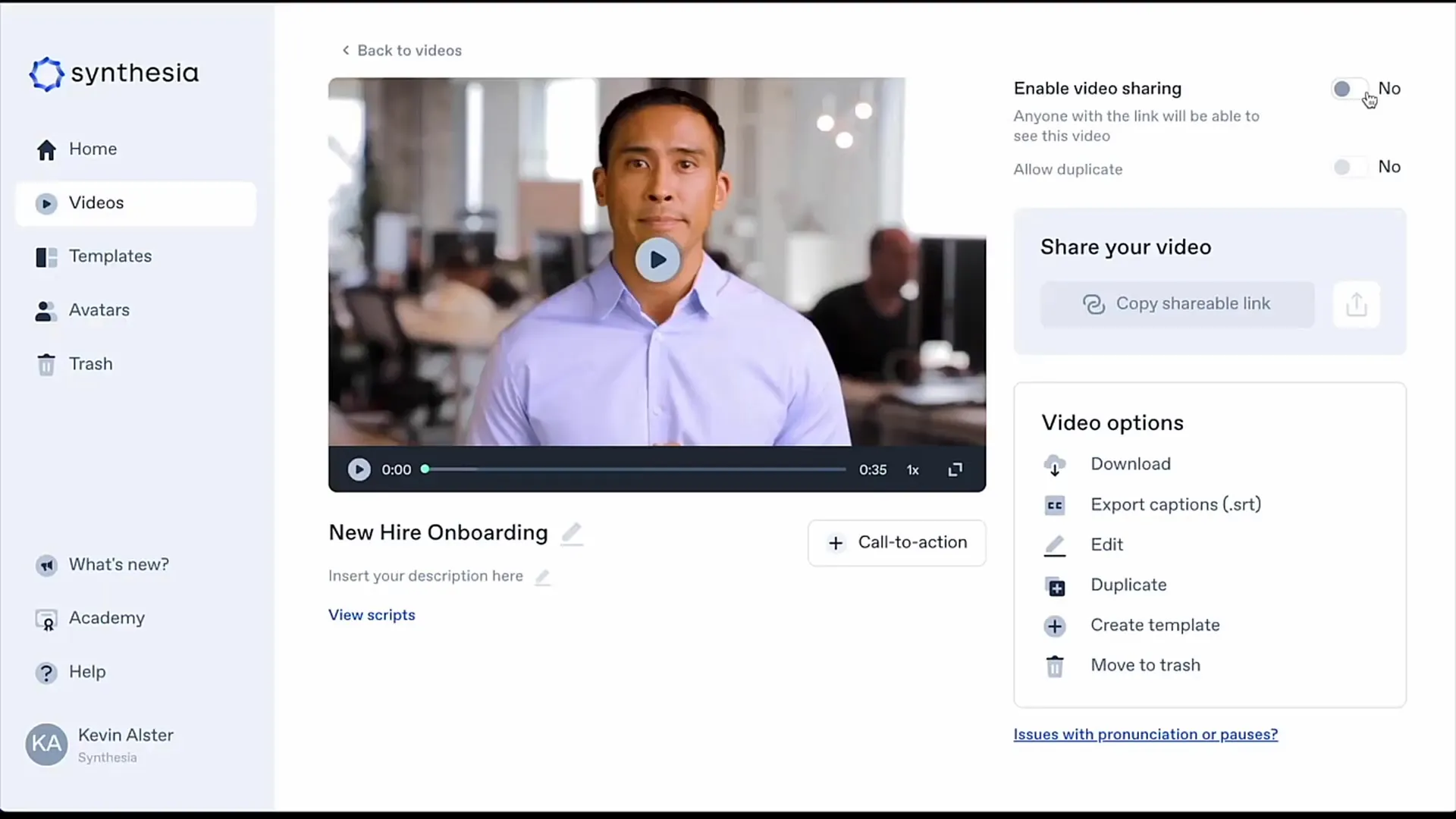
8. Експорт відео
Як тільки ви будете задоволені результатом, натисніть кнопку "Завантажити" або "Поділитися". Відео можна завантажити або поділитися через соціальні мережі. Подумайте, де і як ви хочете опублікувати відео.
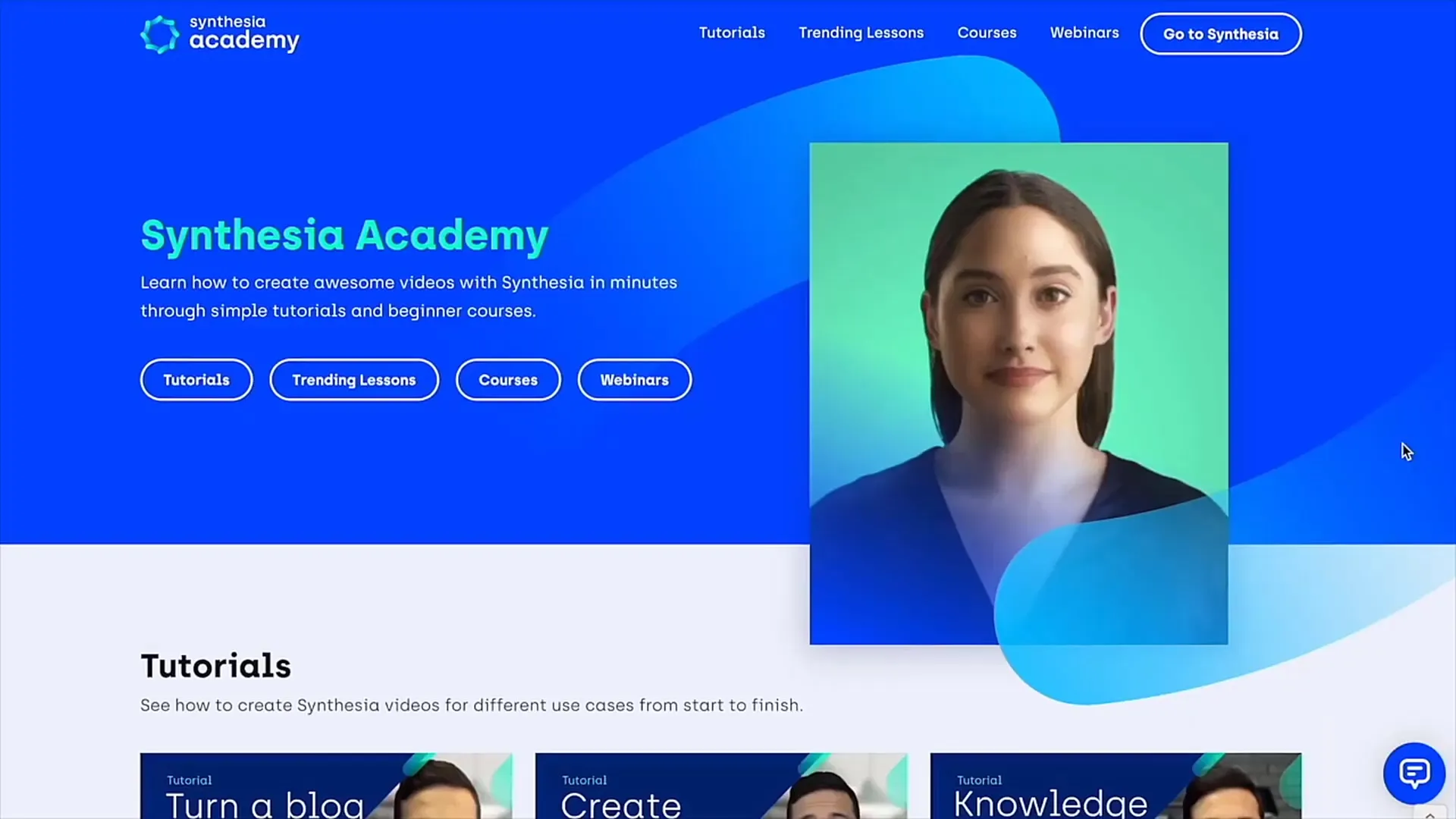
9. Зворотний зв'язок та налаштування
Якщо ви виявляєте щось під час або після створення відео, що ви хочете змінити, ви завжди можете повернутися до інтерфейсу та вносити зміни. Це робить процес особливо зручним та простим у використанні.
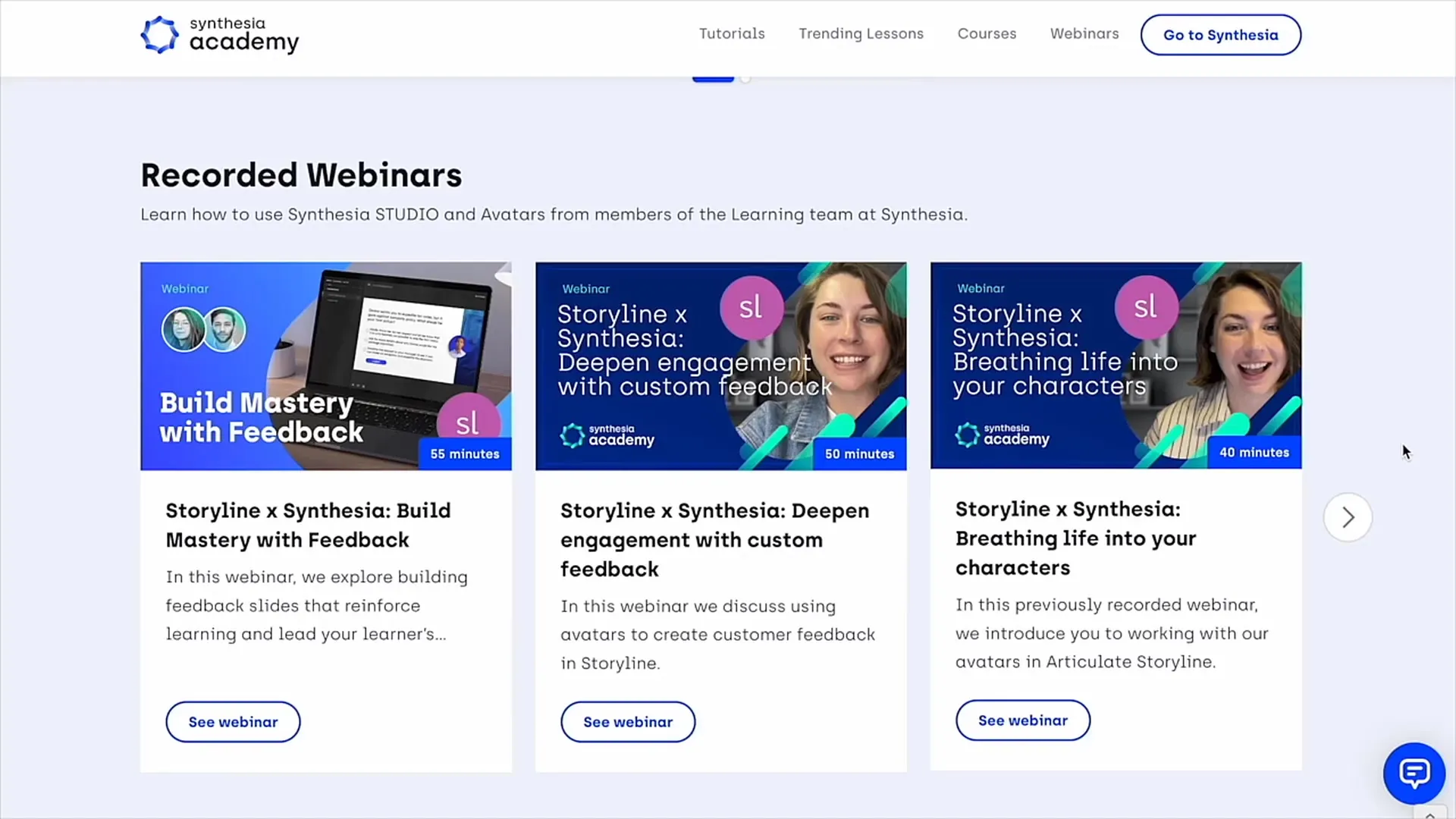
Зведення
У цьому посібнику ви дізналися, як легко створювати професійні відео з анімованими аватарами за допомогою Synthesia. Незалежно від того, чи це для бізнесу, чи для особистих проєктів, можливості різноманітні. Візьміть собі час, щоб спробувати різні функції та дізнатися, як можна використовувати Synthesia для ваших власних потреб.
Часті запитання
Яка вартість використання Synthesia?Вартість використання Synthesia становить 26 євро на місяць, що приблизно відповідає 2,60 євро за відео.
Чи можна створювати відео на кількох мовах?Так, Synthesia підтримує багато мов, і ви можете легко перемикатися між ними.
Чи можна налаштувати аватари?Так, ви можете вибирати з різних аватарів та налаштовувати їх фон та інші елементи.
Чи можна використовувати презентації PowerPoint?Так, ви можете завантажувати файли PowerPoint та інтегрувати їх у своє відео.
Чи можна поділитися або завантажити моє відео?Так, відео можна як завантажувати, так і ділитися через соціальні мережі.


